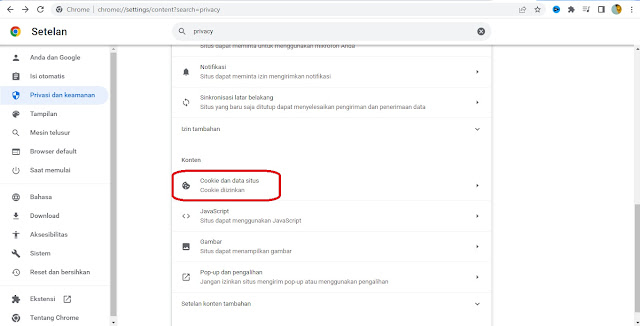Ada banyak jenis error akses yang terjadi pada saat membuka sebuah website atau blog. Dari blog orang lain bahkan blog sendiri sering terdapat error saat di buka khususnya perambah google chrome.
Salah satu peringatan error sering terjadi pada Google chrome yang memiliki pengaturan keamanan yang sangat tinggi. Namun pengamanan tersebut juga terlalu protektif hingga membuat sering terjadinya peringatan error.
Salah satu error yang sering terjadi adalah "502 Bad Gateway" yang memberikan informasi bahwa perantara antara server blog ke tampilan layar terjadi masalah atau error.
Namun sebelum memastikan bahwa ini adalah kesalahan dari google chrome, pastikan terlebih dahulu bahwa memang hal tersebut disebabkan oleh deteksi google chrome yang bermasalah.
Caranya adalah, buka situs yang terdeteksi error 502 Bad Gateway pada software lain, misalnya pada mozilla, atay windows explorer.
Bila situs tersebut tidak bisa terbuka maka di pastikan peringatan error tersebut bukan berasal dari google chrome, tetapi bisa berasal dari server.
Namun bila pada software lain bisa terbuka maka sudah di pastikan, masalah berada pada google chrome kamu
Cara Memperbaiki 504 Gateway Time-Out & 502 Bad Gateway Pada Google Chrome
Petama-tama adalah buka setting/setelan dengan cara klick titik 3 pada bagian sudut kanan atas google chrome lalu pilih setting/setelan pada bagian bawah menunya.
Selanjutnya pada kolom pencarian ketik "privacy", setelah muncul hasilnya cari lalu klick "setelan situs"
Selanjutnya scroll ke bawah dan pilih "cookies dan data situs"
Selanjutnya cari lalu klick "lihat semua data situs dan izin"
Dan terakhir cari situs yang mengalami pesan error tersebut kemudian klick tombol/gambar tempat sampah (delete).
Perhatian : bila kamu memilih "hapus semua data" maka semua cookies dan data situs akan terhapus termasuk login-login kamu di sosial media atau akun-akun yang kamu pernah akses.
Selanjutnya, silahkan buka situs yang di maksudkan tadi di mesin pencari dan biasanya peringatan "504 Gateway Time-Out & 502 Bad Gateway ' sudah tidak lagi muncul pada Google Chrome dan situs bisa di akses dengan lancar.
Semoga artikel ini bermanfaat dan jangan lupa untuk membagikan ke sosial media kalian, terima kasih banyak sebelumnya.